电脑打开百度出现乱码怎么解决 电脑打开百度乱码问题的处理方法
更新时间:2023-07-19 15:38:25作者:jiang
电脑打开百度出现乱码怎么解决,在日常使用电脑的过程中,我们常常会遇到一些问题,其中之一就是打开百度时出现乱码的情况,乱码的出现不仅影响了我们的正常使用体验,还可能导致信息获取的困难。不用担心我们可以通过一些简单的处理方法来解决这个问题。接下来我将介绍一些常见的电脑打开百度乱码问题的处理方法,希望能对大家有所帮助。
具体方法如下:
1、发现打开百度出现乱码后,我们首先先关闭百度搜索。
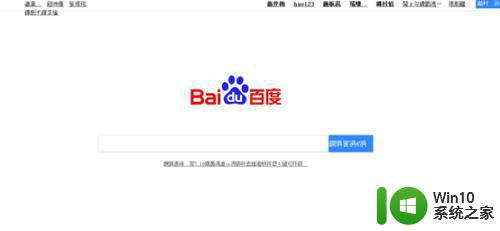
2、再次重新打开百度,查看是否正常,如果还是那样乱码的话,我们这时在百度主页位置右键一下。
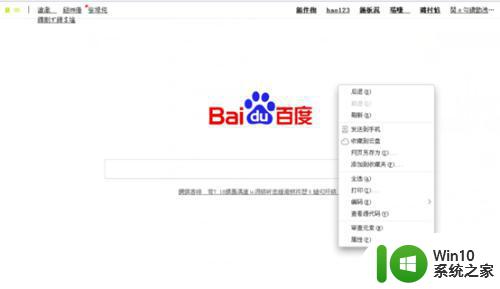
3、在百度主页位置右键后,我们点击选择右键弹出选项中的“编码”,并从编码选项中找到并点击“自动检测”选项,然后再重新打开百度,如此,就解决了百度乱码的故障了。
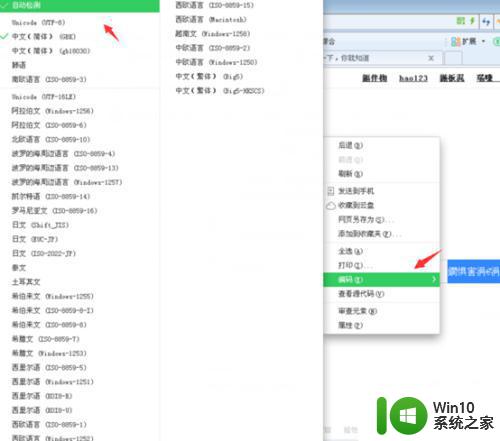
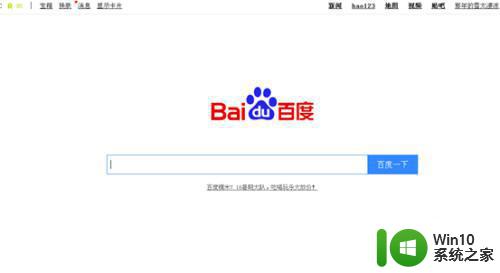
4、或者,在百度搜索出现乱码后,我们在电脑上打开360浏览器。

5、进入到360浏览器主页后,我们在它的地址栏中输入百度网址,进入百度主页。
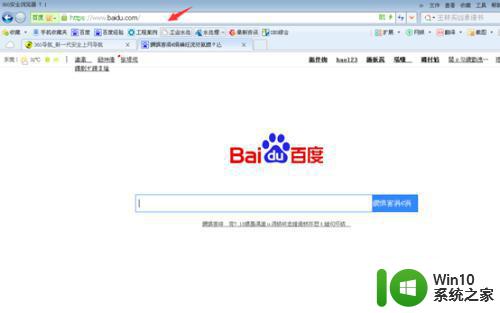
6、然后如果在360浏览器上打开百度也出现乱码,那我们只需点击浏览器下方的“医生”功能选项,然后点击一键修复即可。
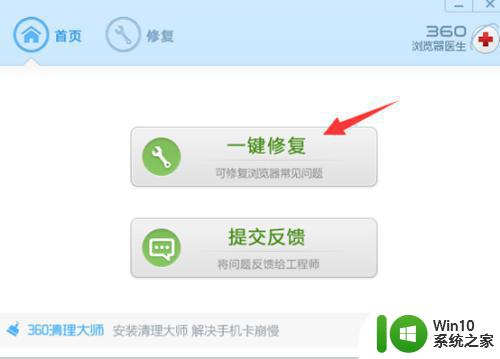
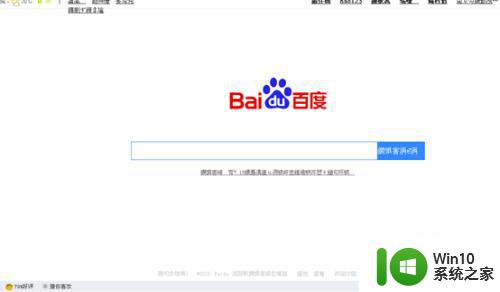
以上就是电脑打开百度出现乱码的解决方法,如果你遇到了同样的问题,可以参照我的方法来处理,希望对你有所帮助。
电脑打开百度出现乱码怎么解决 电脑打开百度乱码问题的处理方法相关教程
- txt文件乱码怎么修复 如何解决电脑打开txt文档乱码问题
- wps打开新建文档出现乱码 wps打开新建文档乱码怎么办
- steam显示乱码的修复教程 电脑steam出现乱码怎么处理
- 电脑课件打开全是乱码怎么办 电脑课件乱码怎么修复
- 电脑打开dll文件乱码解决方法 如何正确打开电脑dll文件
- 乱码为什么是生僻字 文件打开后出现乱码怎么办
- 电脑插入u盘后打开的文件都是紊乱的怎么办 电脑插入U盘打开文件乱码怎么解决
- 如何破解百度网盘的提取码 百度网盘提取码破解方法
- excel出现乱码怎么解决方法 Excel表格数字显示乱码的解决方法
- 百度网盘下载失败1252017怎么解决 电脑百度网盘下载失败怎么解决
- 电脑输入法打字出现错乱的处理方法 电脑输入法打字错乱如何修复
- 电脑开启百度网盘总显示在登陆中的修复方法 电脑开启百度网盘总显示在登陆中怎么办
- U盘装机提示Error 15:File Not Found怎么解决 U盘装机Error 15怎么解决
- 无线网络手机能连上电脑连不上怎么办 无线网络手机连接电脑失败怎么解决
- 酷我音乐电脑版怎么取消边听歌变缓存 酷我音乐电脑版取消边听歌功能步骤
- 设置电脑ip提示出现了一个意外怎么解决 电脑IP设置出现意外怎么办
电脑教程推荐
- 1 w8系统运行程序提示msg:xxxx.exe–无法找到入口的解决方法 w8系统无法找到入口程序解决方法
- 2 雷电模拟器游戏中心打不开一直加载中怎么解决 雷电模拟器游戏中心无法打开怎么办
- 3 如何使用disk genius调整分区大小c盘 Disk Genius如何调整C盘分区大小
- 4 清除xp系统操作记录保护隐私安全的方法 如何清除Windows XP系统中的操作记录以保护隐私安全
- 5 u盘需要提供管理员权限才能复制到文件夹怎么办 u盘复制文件夹需要管理员权限
- 6 华硕P8H61-M PLUS主板bios设置u盘启动的步骤图解 华硕P8H61-M PLUS主板bios设置u盘启动方法步骤图解
- 7 无法打开这个应用请与你的系统管理员联系怎么办 应用打不开怎么处理
- 8 华擎主板设置bios的方法 华擎主板bios设置教程
- 9 笔记本无法正常启动您的电脑oxc0000001修复方法 笔记本电脑启动错误oxc0000001解决方法
- 10 U盘盘符不显示时打开U盘的技巧 U盘插入电脑后没反应怎么办
win10系统推荐
- 1 索尼笔记本ghost win10 64位原版正式版v2023.12
- 2 系统之家ghost win10 64位u盘家庭版v2023.12
- 3 电脑公司ghost win10 64位官方破解版v2023.12
- 4 系统之家windows10 64位原版安装版v2023.12
- 5 深度技术ghost win10 64位极速稳定版v2023.12
- 6 雨林木风ghost win10 64位专业旗舰版v2023.12
- 7 电脑公司ghost win10 32位正式装机版v2023.12
- 8 系统之家ghost win10 64位专业版原版下载v2023.12
- 9 深度技术ghost win10 32位最新旗舰版v2023.11
- 10 深度技术ghost win10 64位官方免激活版v2023.11